編輯:關於Android編程
Android中的Selector主要是用來改變ListView和Button控件的默認背景。其使用方法可以按一下步驟來設計:(以在mylist_view.xml為例)
1.創建mylist_view.xml文件
首先在res目錄下新建drawable文件夾,再在新建的drawable文件夾中新建mylist_view.xml,其目錄結構為:res/drawable/mylist_view.xml。
2.根據具體需求編輯mylist_view.xml文件
新建mylist_view.xml文件後,在沒有添加任何屬性時其內部代碼結構為:
[html]
<SPAN style="FONT-SIZE: 12px"><?xml version="1.0" encoding="utf-8" ?>
<selector xmlns:android="http://schemas.android.com/apk/res/android">
</selector></SPAN>
<?xml version="1.0" encoding="utf-8" ?>
<selector xmlns:android="http://schemas.android.com/apk/res/android">
</selector>下面就可以根據項目需求,在其內部定義為自己想要的樣式了,主要屬性如下:
[html]
<SPAN style="FONT-SIZE: 12px"><?xml version="1.0" encoding="utf-8" ?>
<selector xmlns:android="http://schemas.android.com/apk/res/android">
<!-- 默認時的背景圖片-->
<item android:drawable="@drawable/pic1" />
<!-- 沒有焦點時的背景圖片 -->
<item android:state_window_focused="false"
android:drawable="@drawable/pic1" />
<!-- 非觸摸模式下獲得焦點並單擊時的背景圖片 -->
<item android:state_focused="true" android:state_pressed="true" android:drawable= "@drawable/pic2" />
<!-- 觸摸模式下單擊時的背景圖片-->
<item android:state_focused="false" android:state_pressed="true" android:drawable="@drawable/pic3" />
<!--選中時的圖片背景-->
<item android:state_selected="true" android:drawable="@drawable/pic4" />
<!--獲得焦點時的圖片背景-->
<item android:state_focused="true" android:drawable="@drawable/pic5" />
</selector></SPAN>
<?xml version="1.0" encoding="utf-8" ?>
<selector xmlns:android="http://schemas.android.com/apk/res/android">
<!-- 默認時的背景圖片-->
<item android:drawable="@drawable/pic1" />
<!-- 沒有焦點時的背景圖片 -->
<item android:state_window_focused="false"
android:drawable="@drawable/pic1" />
<!-- 非觸摸模式下獲得焦點並單擊時的背景圖片 -->
<item android:state_focused="true" android:state_pressed="true" android:drawable= "@drawable/pic2" />
<!-- 觸摸模式下單擊時的背景圖片-->
<item android:state_focused="false" android:state_pressed="true" android:drawable="@drawable/pic3" />
<!--選中時的圖片背景-->
<item android:state_selected="true" android:drawable="@drawable/pic4" />
<!--獲得焦點時的圖片背景-->
<item android:state_focused="true" android:drawable="@drawable/pic5" />
</selector>3.引用mylist_view.xml文件
三種方法可以來引用剛才創建的文件:
(1)在ListView中添加如下屬性代碼
[html]
<SPAN style="FONT-SIZE: 12px">android:listSelector="@drawable/mylist_view" </SPAN>
android:listSelector="@drawable/mylist_view" (2)在ListView的item界面中添加如下屬性代碼
[html]
<SPAN style="FONT-SIZE: 12px">android:background="@drawable/mylist_view"</SPAN>
android:background="@drawable/mylist_view"(3)利用JAVA代碼直接編寫
[html]
<SPAN style="FONT-SIZE: 12px">Drawable drawable = getResources().getDrawable(R.drawable.mylist_view);
listView.setSelector(drawable);</SPAN>
Drawable drawable = getResources().getDrawable(R.drawable.mylist_view);
listView.setSelector(drawable);為了防止列表拉黑的情況發生,需要在ListView中添加以下的屬性代碼
[html]
<SPAN style="FONT-SIZE: 12px">android:cacheColorHint="@android:color/transparent"</SPAN>
android:cacheColorHint="@android:color/transparent"屬性介紹:
android:state_selected選中
android:state_focused獲得焦點
android:state_pressed點擊
android:state_enabled設置是否響應事件,指所有事件
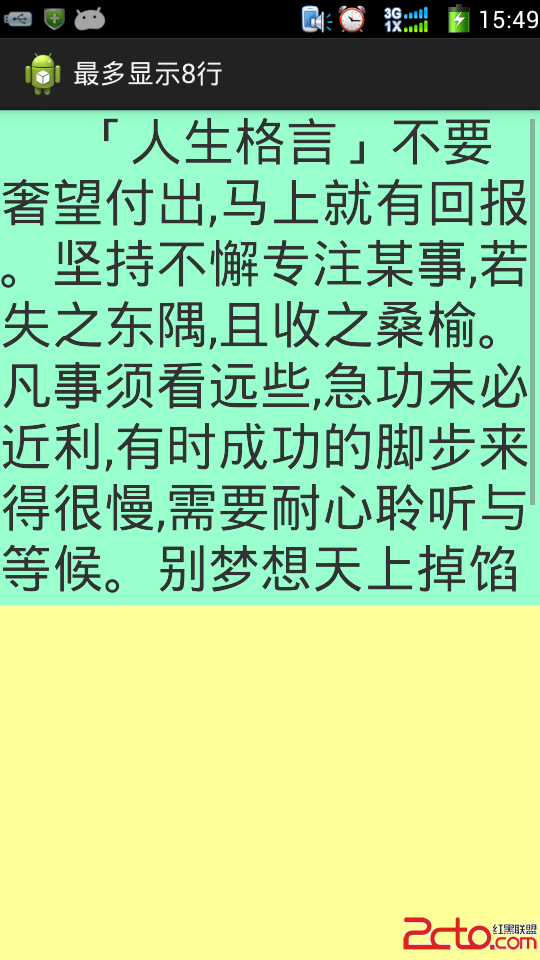 Android基礎——組件——TextView——帶滾動條
Android基礎——組件——TextView——帶滾動條
當內容超過了TextView的顯示范圍,這個時候就需要TextView裡面的內容滾動起來。 首先看下布局文件: 即便布局文件這樣設置了相關屬性,但是在
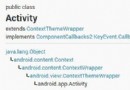 android--context分析
android--context分析
前言 Context在android中的作用不言而喻,當我們訪問當前應用的資源,啟動一個新的activity的時候都需要提供Context,而這個Context到底是什麼
 魅族魅藍E支持什麼SIM卡 魅藍E網絡制式詳解
魅族魅藍E支持什麼SIM卡 魅藍E網絡制式詳解
魅族的魅藍手機通常都是只有移動和聯通版兩種版本的,但是最近最新發布的魅藍E再次吧魅藍手機推向了一個新的高度,很多機友就開始問小編了。魅族魅藍E支持什麼SIM
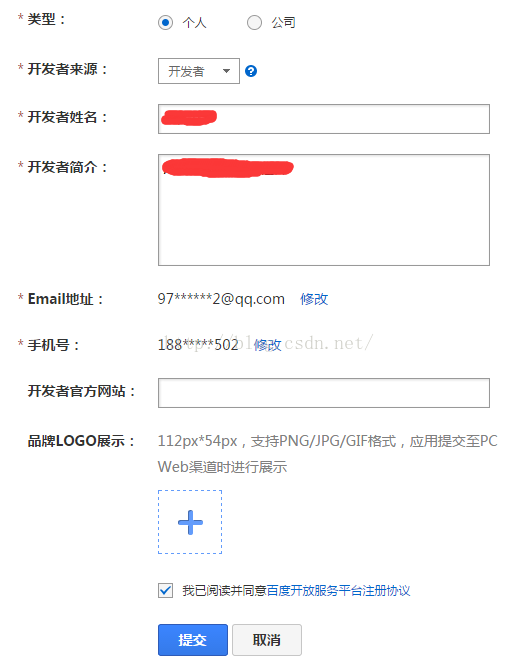 Android中實現百度地圖
Android中實現百度地圖
現在許多APP應用都需要實現地圖功能,能夠很好的對自己所在的位置進行定位。因此,我嘗試著使用下百度地圖實現將自己的位置顯示出來。這裡我使用百度為我們提供的“百